Как стереть водяной знак со снимка экрана [Десктоп и онлайн]
Вы сделали снимок экрана и обнаружили, что на нем есть водяной знак? Большинство людей сталкиваются с подобной проблемой непреднамеренно. Водяные знаки — это логотипы, текст или штампы, добавленные на изображения или другие файлы. Тем не менее, эти водяные знаки иногда могут испортить визуальную привлекательность сделанных снимков. Если вы ищете способы избавиться от него, продолжайте читать этот путеводитель. Здесь мы предоставим вам пошаговое руководство по удалить водяной знак со скриншота. Мы также перечислили, когда и почему вам нужно это сделать.
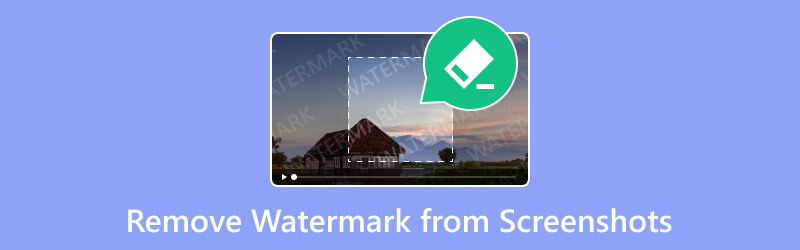
- СПИСОК РУКОВОДСТВ
- Часть 1. Когда и почему нужно удалять водяной знак со снимка экрана
- Часть 2. Как удалить водяной знак со снимка экрана онлайн
- Часть 3. Как удалить водяной знак со снимка экрана с помощью Photo Stamp Remover
- Часть 4. Часто задаваемые вопросы о том, как удалить водяной знак со снимка экрана
Часть 1. Когда и почему нужно удалять водяной знак со снимка экрана
Водяные знаки — это видимые или прозрачные знаки, логотипы или узоры, которые можно найти в различных файлах. Обычно он накладывается на изображения, документы и другие носители. Добавление этих специальных водяных знаков служит различным целям. Ниже приведены некоторые причины, по которым некоторые люди удаляют эти водяные знаки со скриншота:
◆ Если вы хотите использовать его для профессиональных презентаций. При создании презентации для работы или в учебных целях важно, чтобы она выглядела чисто и безупречно. Следовательно, очень важно удалить водяной знак со скриншота.
◆ Если вам это нужно для личного использования и обмена. Для личных коллекций или обмена с друзьями и семьей вы можете предпочесть чистые изображения. Таким образом, это может выглядеть не так отвлекающе. Кроме того, их удаление поможет сохранить визуальную привлекательность ваших снимков экрана.
◆ Если вы хотите использовать его для персонализированного контента. Некоторые могут захотеть настроить свои скриншоты по разным причинам. Они используют его для личного удовольствия или для соответствия определенной теме. Если вы один из них, удаление водяных знаков обеспечит гибкость. При этом вы можете адаптировать изображения по индивидуальным предпочтениям.
◆ В любое время, когда вы хотите, чтобы ваши снимки экрана выглядели привлекательно. Водяные знаки могут отвлекать внимание и портить общую привлекательность изображения. Таким образом, вы можете удалить их, чтобы гарантировать, что они будут сосредоточены на содержимом, а не на водяном знаке.
Часть 2. Как удалить водяной знак со снимка экрана онлайн
Обнаружение водяных знаков на недавно сделанном снимке экрана может отвлекать и раздражать. Если вы ищете способ удалить его бесплатно, вы можете найти множество способов. Одним из таких инструментов является ArkThinker Бесплатное онлайн-удаление водяных знаков. Это мощный и надежный инструмент для удаления специальных пометок со скриншотов. К этим знакам относятся текст, логотипы, штампы, смайлы, водяные знаки и т. д. Он также предлагает простой в использовании пользовательский интерфейс. Это означает, что вы можете ориентироваться в инструменте, даже если вы новичок. Кроме того, для его использования вам не нужно будет устанавливать какое-либо программное обеспечение на свое устройство. Пока у вас есть Интернет, вы можете получить к нему доступ в любое время.
Платформа также поддерживает широко используемые форматы изображений, такие как JPG, PNG, JPEG, BMP и другие. Кроме того, он сохраняет качество изображения вашего снимка экрана даже после процесса удаления. Итак, вот как удалить водяной знак со скриншота с помощью этого онлайн-инструмента:
Добавьте скриншот.
Начните с перехода на официальный сайт ArkThinker Free Watermark Remover Online. Оттуда нажмите «Добавить файл в начало», затем кнопку «Загрузить изображение». Подождите, пока скриншот с водяным знаком не будет добавлен.
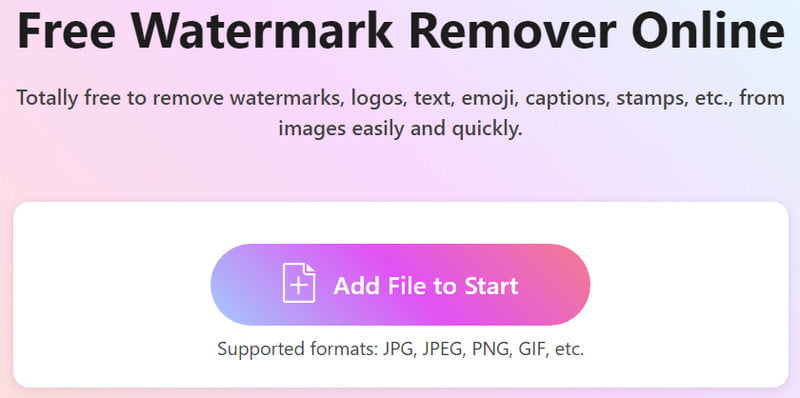
Удалите водяной знак.
Затем выберите часть водяного знака на скриншоте с помощью инструмента выделения. Выберите инструмент выделения, который вам больше нравится. Затем нажмите кнопку «Удалить», чтобы начать процедуру.
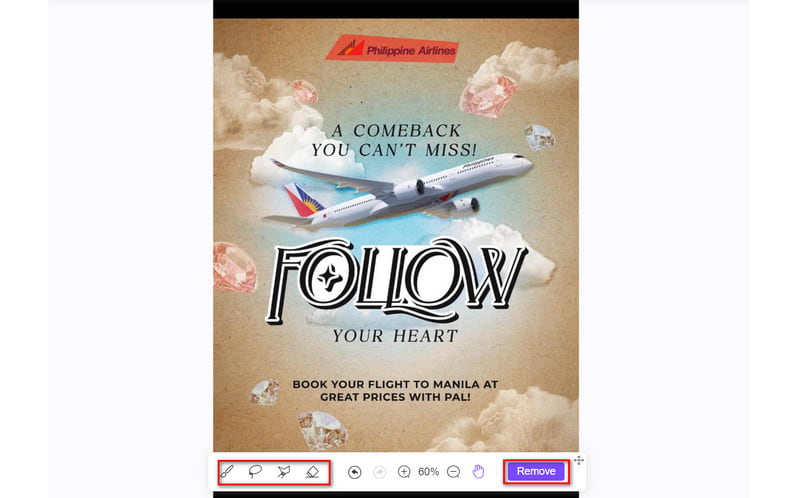
Сохраните скриншот без водяного знака.
Когда все будет готово, нажмите «Загрузить», чтобы сохранить снимок экрана без водяного знака на вашем устройстве. При желании используйте параметр «Обрезать», чтобы изменить его размер в соответствии с вашими потребностями.
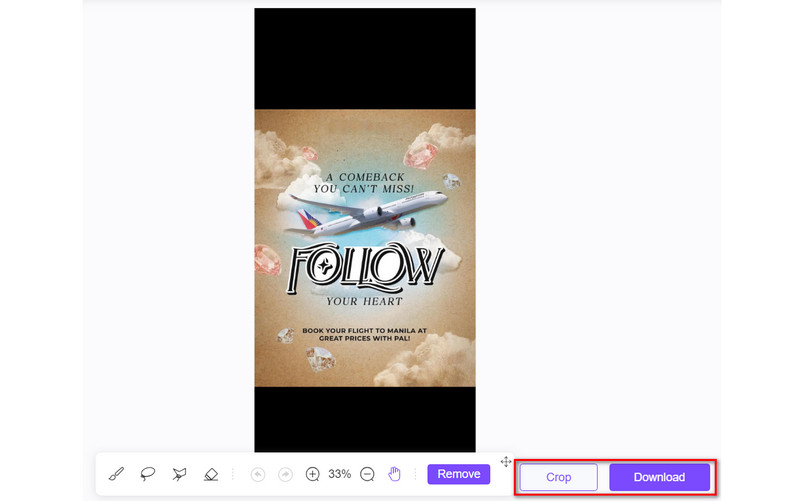
Вот и все! Действительно, вы также можете рассчитывать на быстрый процесс удаления водяных знаков. ArkThinker Бесплатное онлайн-удаление водяных знаков на основном сайте нет рекламы.
Часть 3. Как удалить водяной знак со снимка экрана с помощью Photo Stamp Remover
Photo Stamp Remover — еще один способ удалить водяные знаки со скриншота. Как уже упоминалось, на сделанном снимке экрана неизбежно будет водяной знак. Следовательно, вы хотите удалить его, поскольку это влияет на общую привлекательность ваших фотографий. Теперь Photo Stamp Remover поможет вам спасти ваши фотографии. Это специальное программное обеспечение, которое удаляет ненужные пометки с ваших изображений. Он также позволяет удалять отметки с датами, людей, здания и т. д. В то же время он стал популярным для многих благодаря простому интерфейсу. Однако есть и недостатки, которые необходимо учитывать. Во-первых, инструмент не всегда хорошо работает при удалении фона, особенно на сложных фонах. Плюс его нельзя использовать для работы со слоями. Теперь вот как его использовать:
Для начала загрузите и установите Photo Stamp Remove на свой компьютер. Затем запустите его позже. Теперь нажмите «Добавить файл(ы)» в меню, чтобы добавить файл.
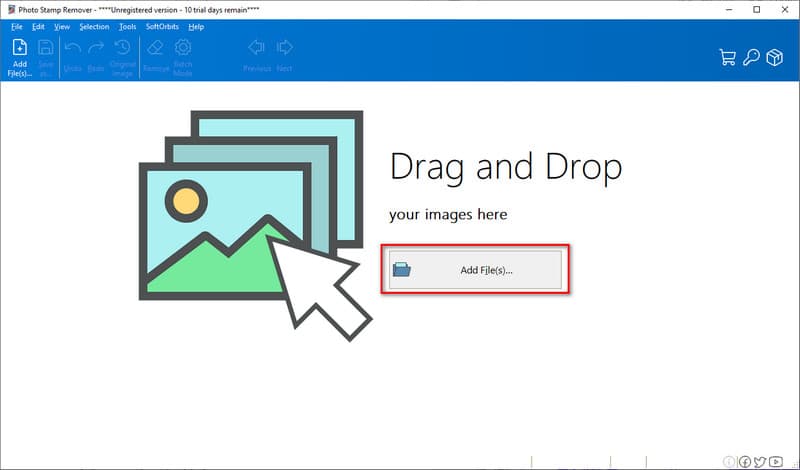
После загрузки используйте инструмент выделения, который вы можете найти в инструменте, чтобы выбрать водяной знак на вашей фотографии. Когда вы закончите, нажмите кнопку «Удалить» на правой панели интерфейса.
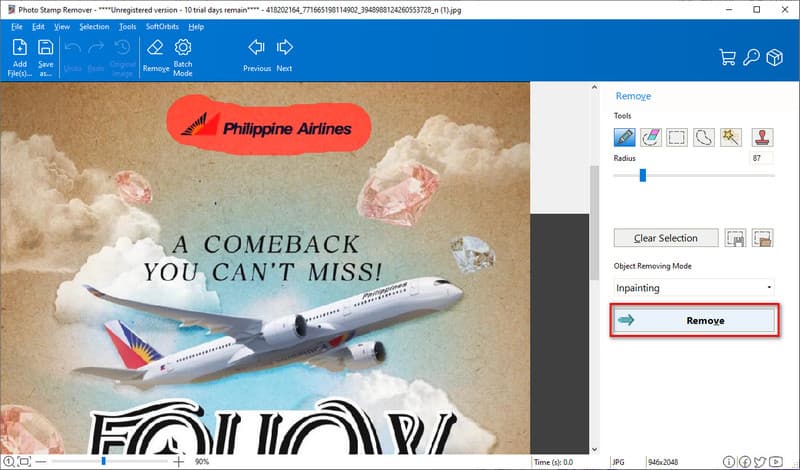
Подождите, пока инструмент не удалит водяной знак с вашего снимка экрана. Когда все будет готово, пришло время сохранить его. Сделайте это, нажав кнопку «Сохранить как» или «Файл», а затем «Сохранить», чтобы экспортировать снимок экрана на свой компьютер.
Часть 4. Часто задаваемые вопросы о том, как удалить водяной знак со снимка экрана
Как убрать маркеры со скриншота без оплаты?
Чтобы удалить ненужные пометки со скриншота без оплаты, воспользуйтесь онлайн-сервисом. Попробуйте ArkThinker Бесплатное онлайн-удаление водяных знаков. Вы можете просто посетить его официальный сайт. Затем нажмите «Добавить файл в начало» > «Загрузить изображение». Используйте инструмент выделения, чтобы выбрать и удалить водяной знак. Наконец, нажмите кнопку Удалять кнопка. Обратите внимание, что для выполнения этого процесса необходимо подключение к Интернету.
Могу ли я удалить водяные знаки со скриншотов на своем мобильном устройстве?
Да конечно! Некоторые инструменты позволяют удалять водяные знаки со скриншотов на мобильных устройствах. Одним из таких популярных, которые вы можете использовать, является ArkThinker Бесплатное онлайн-удаление водяных знаков. Фактически, вы можете получить доступ как с компьютера, так и с мобильных устройств.
Можно ли удалить водяные знаки без ущерба для качества изображения?
Абсолютно да! Но это не значит, что это не влияет на качество. Некоторые инструменты могут, по крайней мере, сохранять качество в процессе удаления. Он включает в себя онлайн-инструмент ArkThinker Бесплатное онлайн-удаление водяных знаков. Он направлен на сохранение качества изображения для достижения наилучших результатов.
Заключение
Чтобы подвести итоги, вам нужно научиться убрать водяной знак со скриншота используя 2 лучших метода. Кроме того, здесь обсуждались причины, почему и когда их следует удалить. Просто внимательно следуйте этому руководству, чтобы успешно удалить нежелательные водяные знаки. Среди общих техник ArkThinker Бесплатное онлайн-удаление водяных знаков это инструмент, который мы настоятельно рекомендуем. Помимо скриншотов, он может удалить водяные знаки с любых изображений. С помощью нескольких щелчков мышью и простым способом вы удалите специальные отметки.
Что вы думаете об этом посте. Нажмите, чтобы оценить этот пост.
Отличный
Рейтинг: 4.9 / 5 (на основе 431 голоса)
Найдите больше решений
Удалить водяной знак из GIF: простые методы редактирования GIF Сохраните фотографии TikTok без водяных знаков двумя простыми способами Удаление водяного знака Adobe Stock с изображения [Полное руководство] Лучшие методы 2 для быстрого удаления водяного знака Getty Images Как использовать Photoshop для эффективного удаления водяных знаков Учебное пособие по удалению водяных знаков из GIMP с помощью двух простых подходовСоответствующие статьи
- Редактировать изображение
- Как редактировать и обрезать анимированные GIF-файлы: 4 эффективных способа
- 10 конвертеров GIF для преобразования изображений/видео в GIF-файлы
- Лучшие инструменты для редактирования GIF, подходящие для любых компьютеров и устройств
- Как сделать GIF из изображений на рабочем столе и мобильном телефоне
- Быстрые шаги по добавлению текста в GIF с помощью инструментов создания подписей
- Добавьте музыку в GIF: включите музыку в свой GIF после конвертации
- GIF Resizer: идеальные инструменты для изменения размера анимированного GIF
- [6 инструментов] Как настроить смену цикла GIF и воспроизводить его вечно
- GIF Cutter: как вырезать GIF простыми и быстрыми методами
- Как удалить водяной знак Alamy с изображений (100% работает)



